핸드폰 녹음기능 갤럭시 통화 자동녹음 아이폰 통화중 유용한 어플
통화를 하다보면 중요한 대화이기 때문에 녹음이 필요할 수가 있습니다. 상대방과의 약속을 하거나 중요한 회의, 계약을 실행 할때 증거 자료로 통화 녹음을 하기도 하고, 상대방의 목소리를 남기고 싶을 경우에도 자동 녹음을 하기도 합니다

그래서 오늘은 핸드폰 녹음 기능에 대해서 알아보며 우리가 자주 사용하는 갤럭시 아이폰 중 통화 자동 녹음 기능과 통화중 사용 할 수 있는 유용한 녹음 어플에 대해서 알려드리도록 하겠습니다
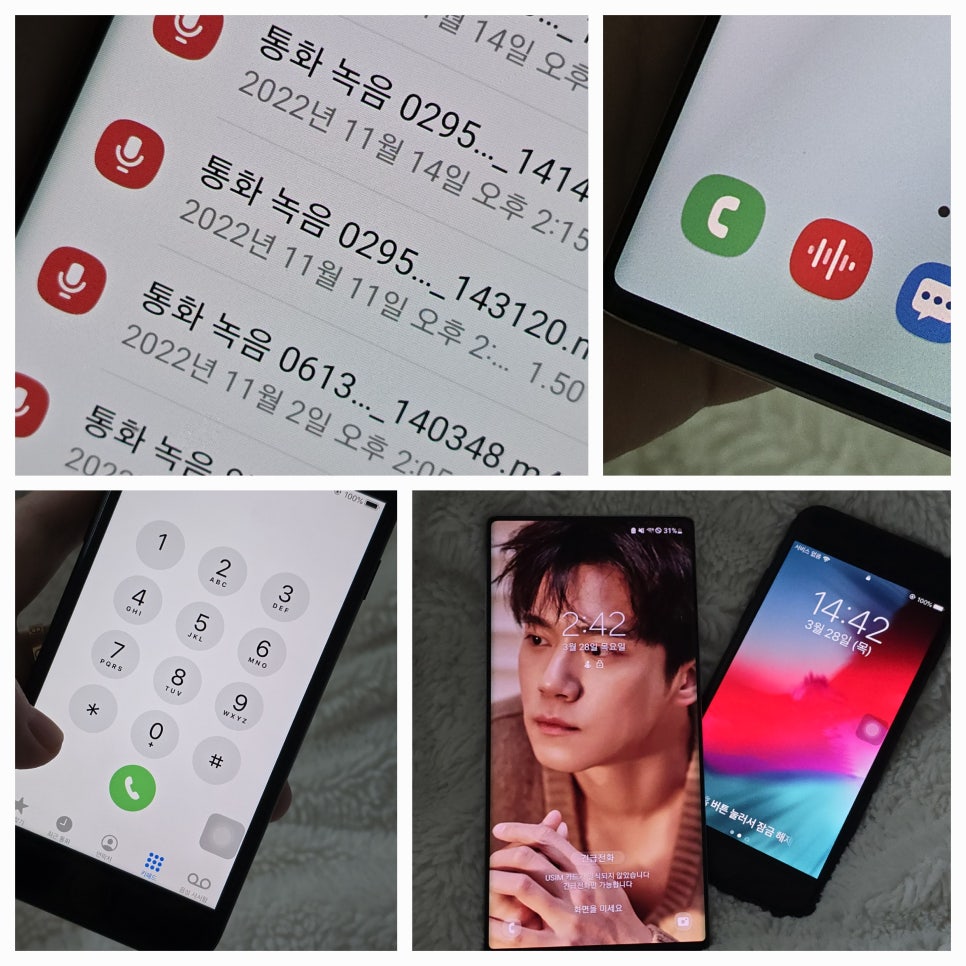
아이폰 통화중 녹음 어플
아이폰은 보안이 철저하기 때문에 통화 중에 녹음을 하거나 자동통화 녹음 기능이 실행되지 않습니다.
그렇기 때문에 많은 분들이 아이폰 통화녹음 어플을 설치해서 사용하기도 하는데요
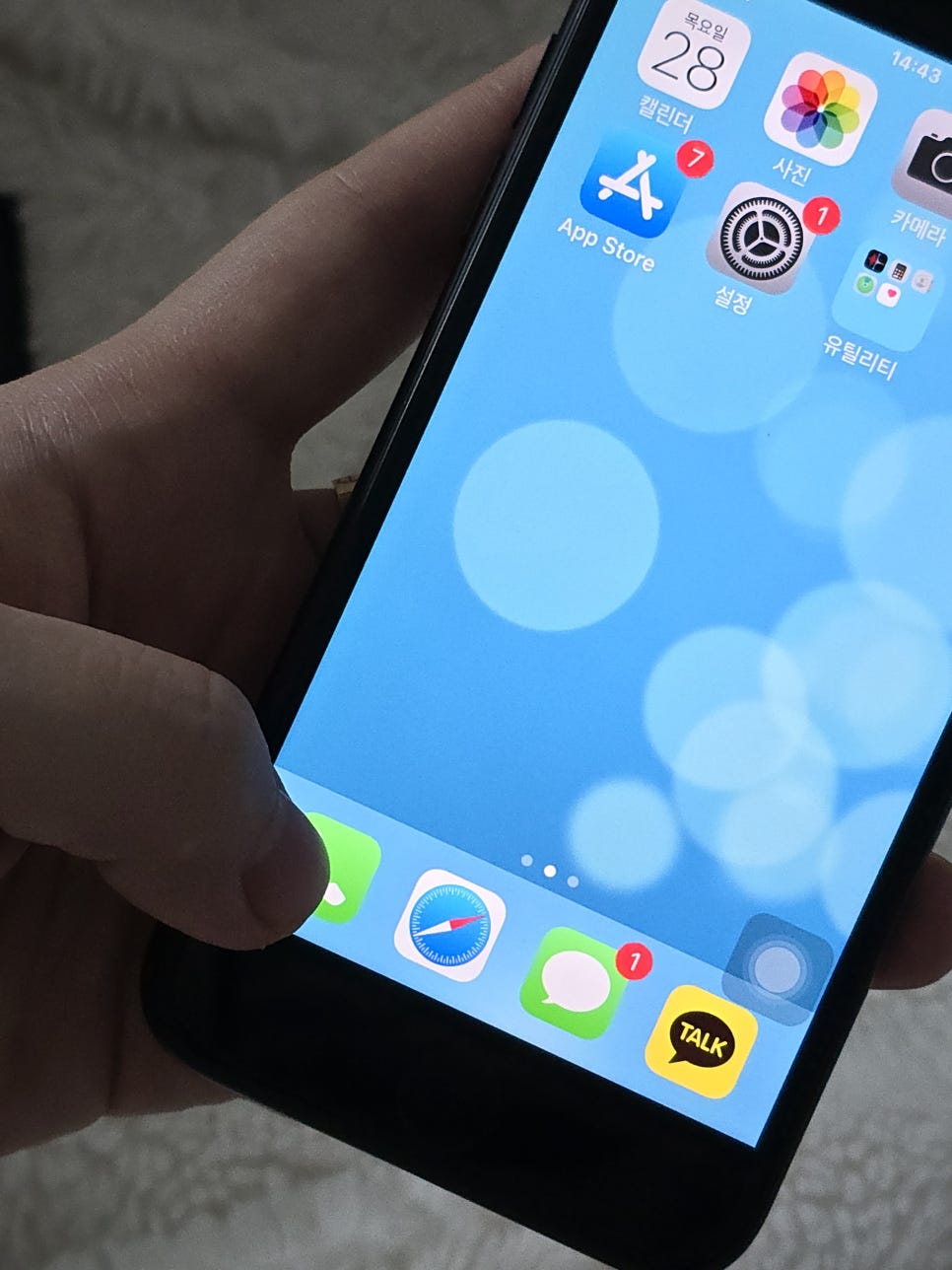
통신사에 따라서 제공되는 녹음 어플이 있기대문에 잘 살펴봐야 될것 같고 많은 분들이 SK를 사용하고 계셔서 SK텔레콤이신 분들이 유용하게 사용 할 수 있는 통화 자동 녹음 어플을 소개하도록 하겠습니다.
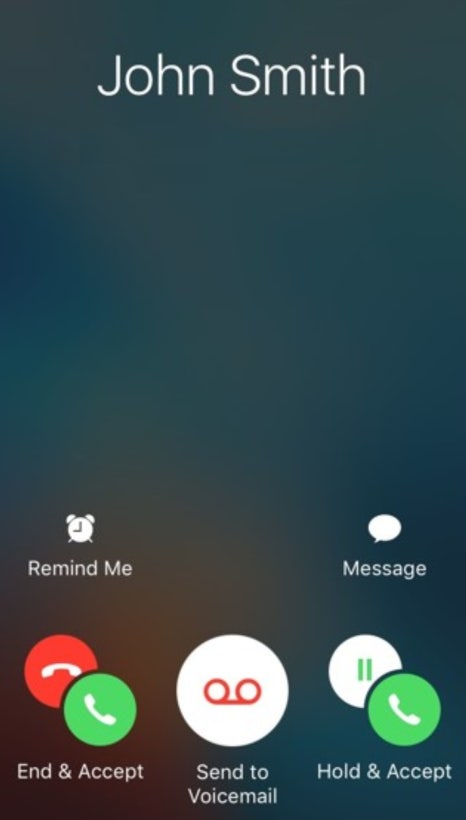
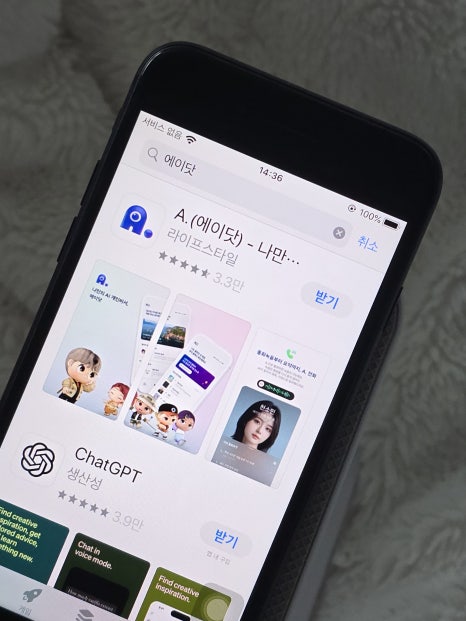
우선 앱스토어에서 에이닷 을 설치해주세요
나만의 AI개인 비서라고 해서 유용한 기능들을 사용할 수 있는데 그 중 많은 분들이 아이폰 녹음 기능을 실행하기 위해서 사용하는 어플입니다.
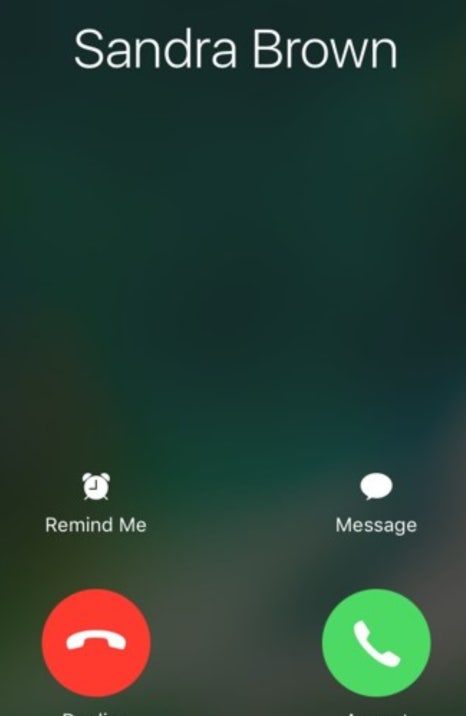
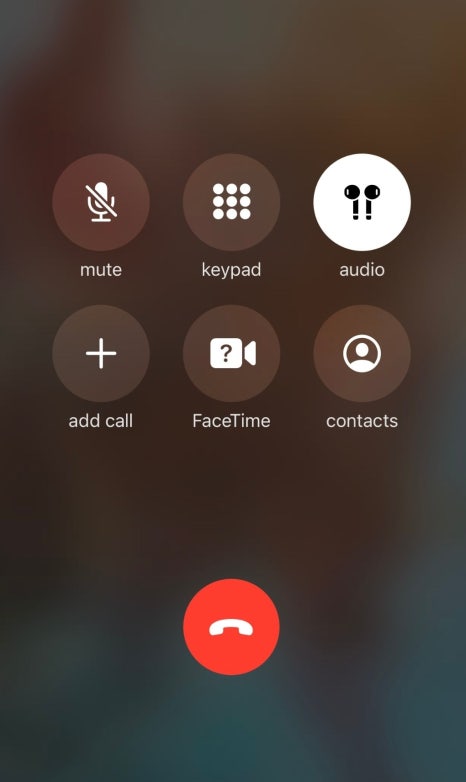
다른 사람과 전화를 할때 아이폰 통화중 녹음을 실행 할 수 있는 뿐만아니라 저장된 녹음을 요약까지 하는 똑똑한 어플입니다.
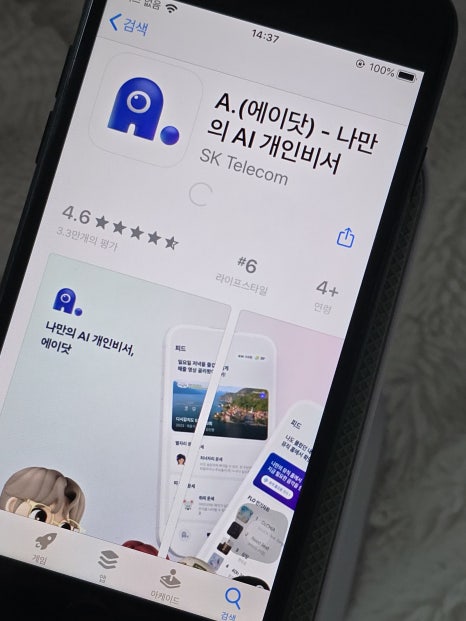
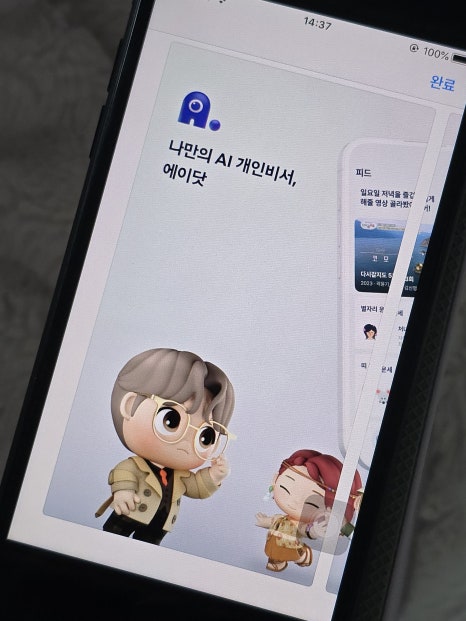
또한 제목을 알아서 지어주기 때문에 어떤 내용으로 대화를 했는지 기억을 할 수 있습니다
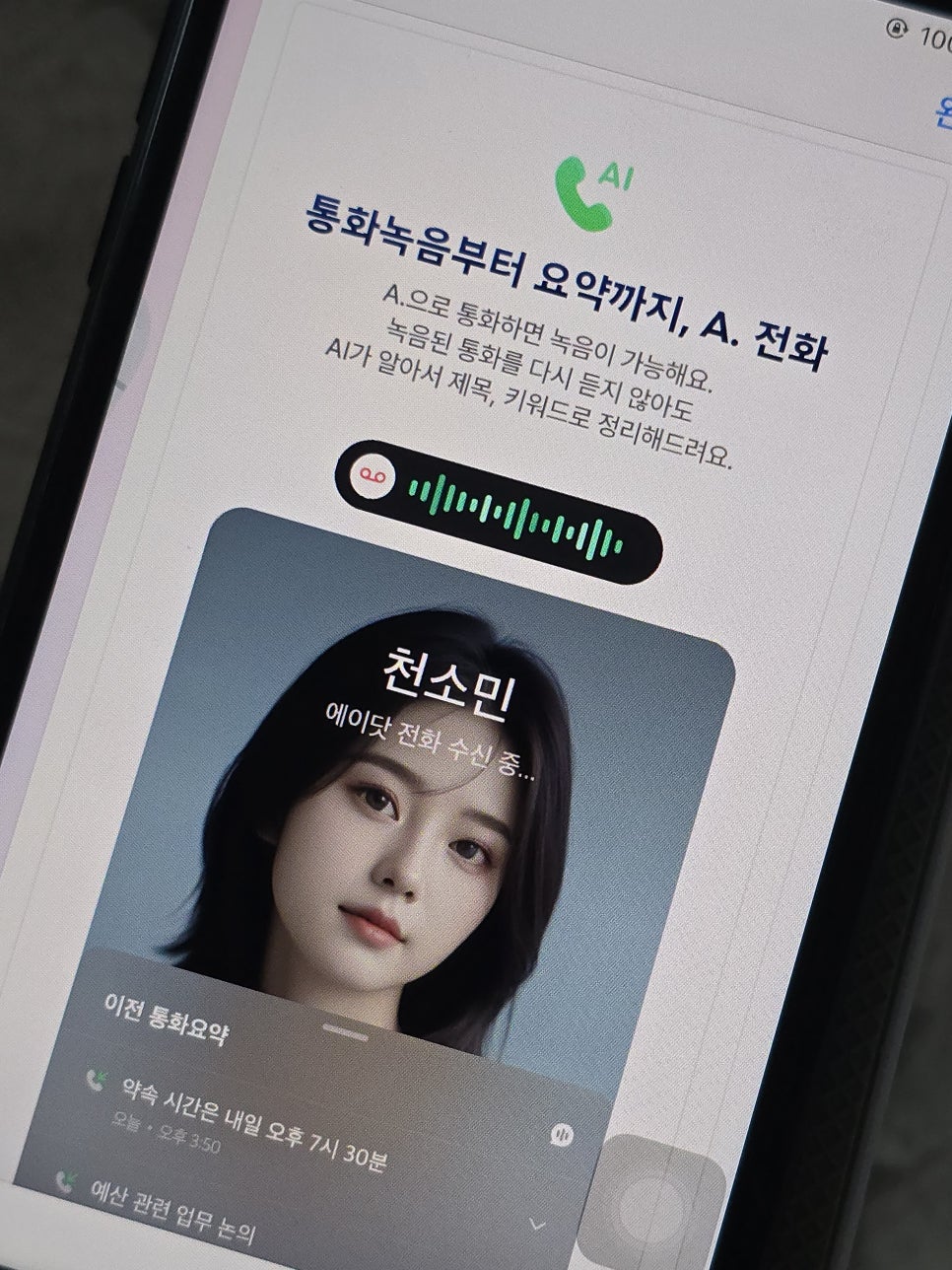
또 다른 유용한 기능은 통역콜이 된다는 것입니다
요즘은 갤럭시에서도 번역 기능이 되기 때문에 통화중에 외국 사람과 대화를 할 수 있습니다. 아이폰 통화 내에서도 언어로 번역이 가능하기 때문에 이러한 점도 사용해보면 좋을것 같습니다
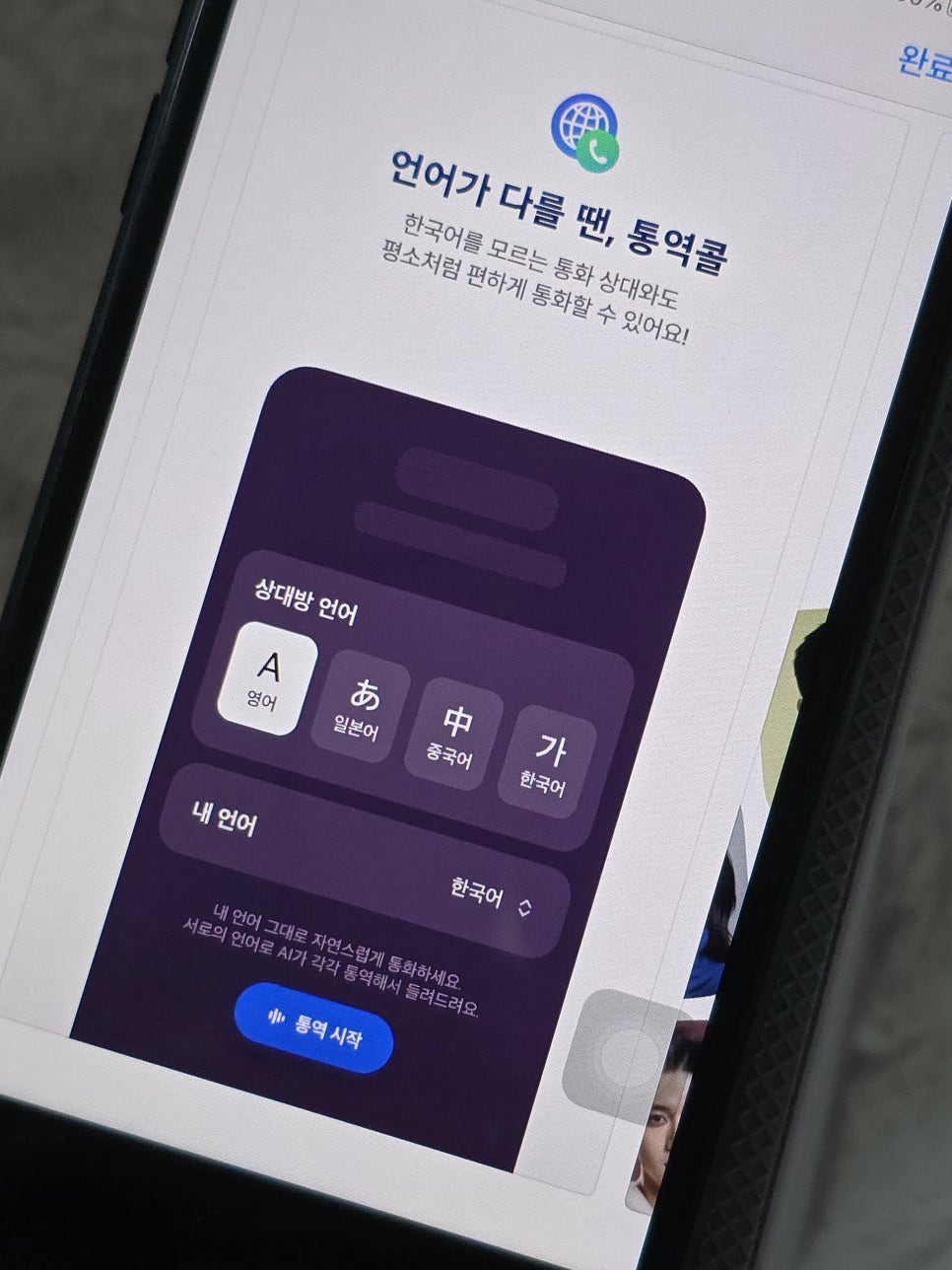
하진 A닷 전화는 SK텔레콤 고객 전용 서비스 이므로
자신의 통신사를 확인한 후 아이폰 녹음 기능 어플을 사용 하시면 좋을것 같습니다
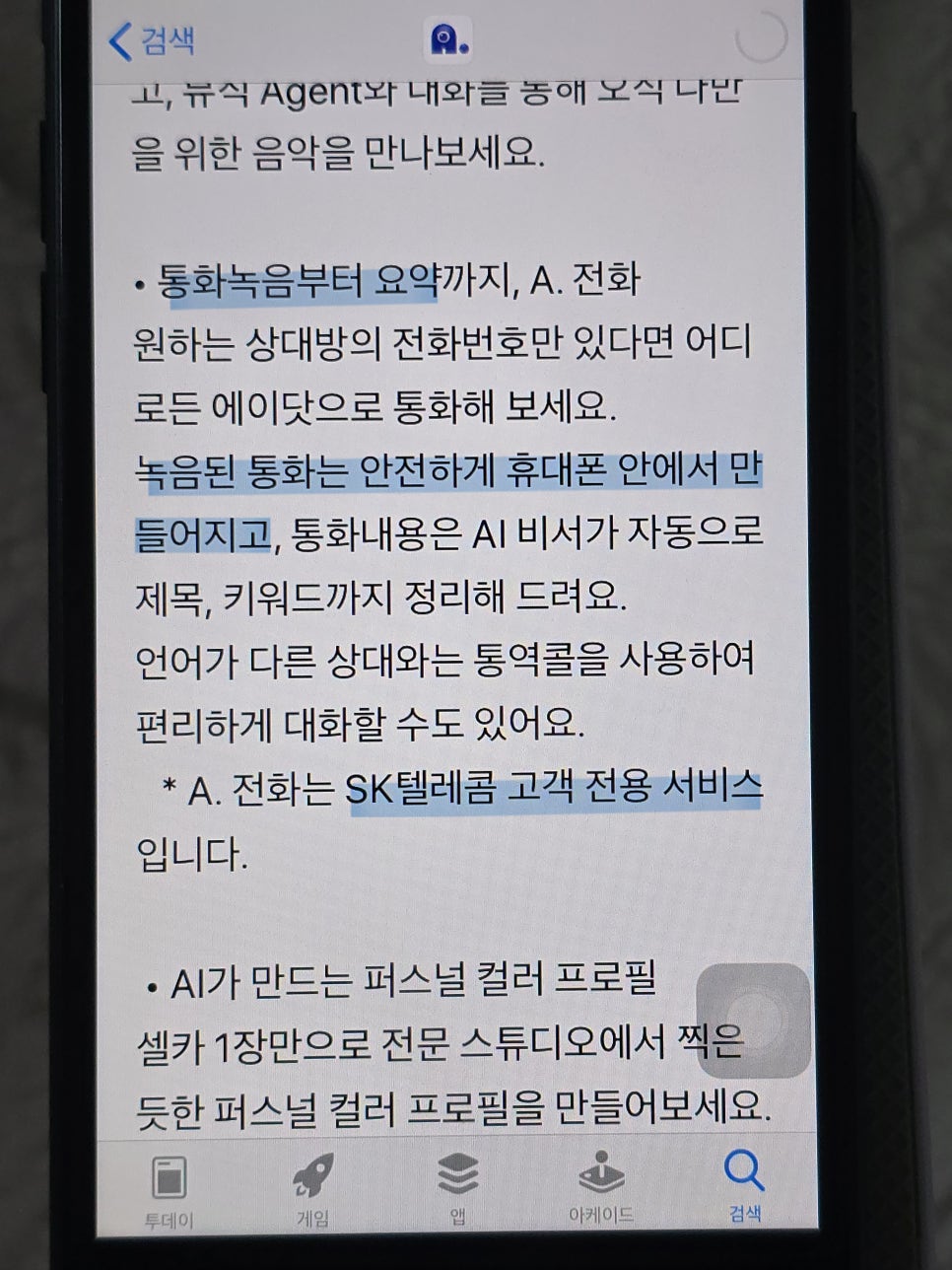
갤럭시 통화 자동 녹음 방법
갤럭시는 다행으로 통화를 할때 상대방과 전화 내용이 자동으로 녹음 될 수 있는 기능을 바로 설정 할 수 있습니다
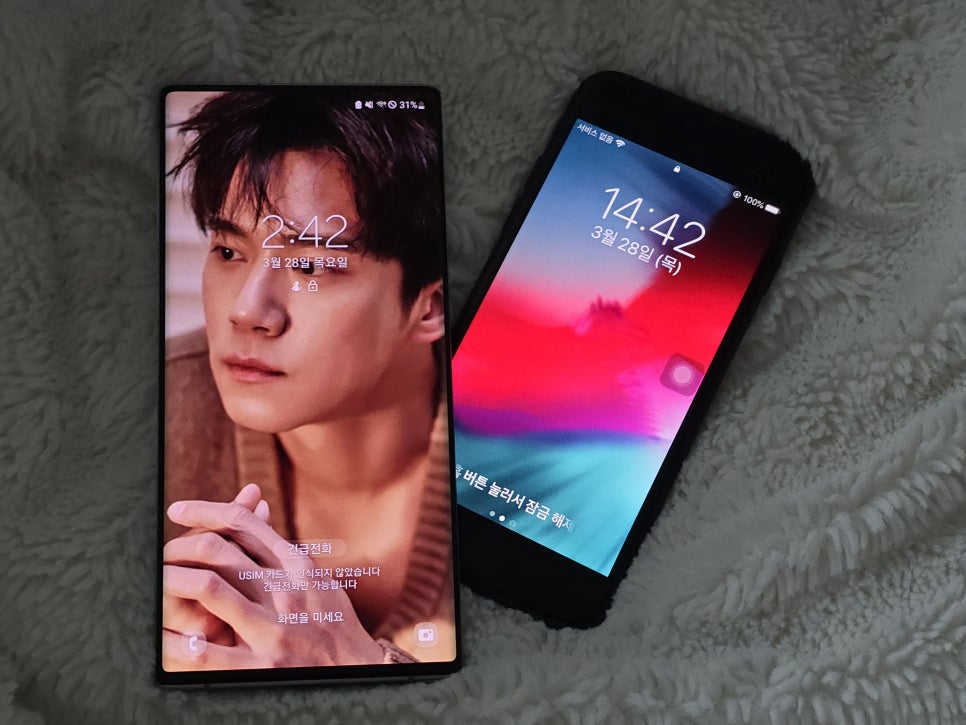
그래서 저는 주로 시간 약속을 잡거나중요한 요원 대화를 할 때 녹음을 하기도 하는데요. 한번 녹음한 것은 오랫동안 저장되기때문에 나중에 필요할 때 꺼내서 들을 수 있다는 장점이 있습니다
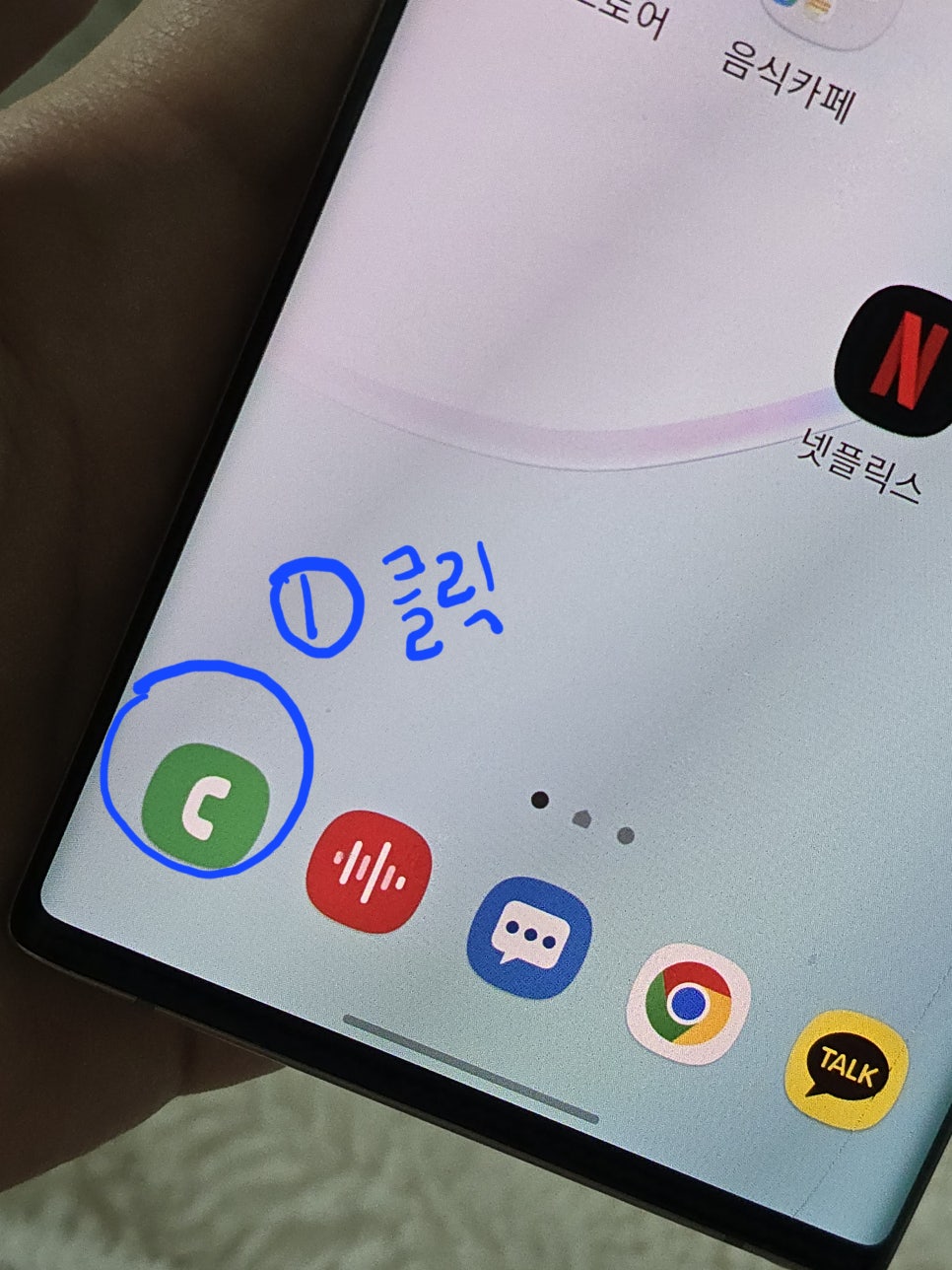
갤럭시 통화 녹음 방법을 설정하는것은 쉽습니다. 먼저 전화 버튼을 눌러주세요
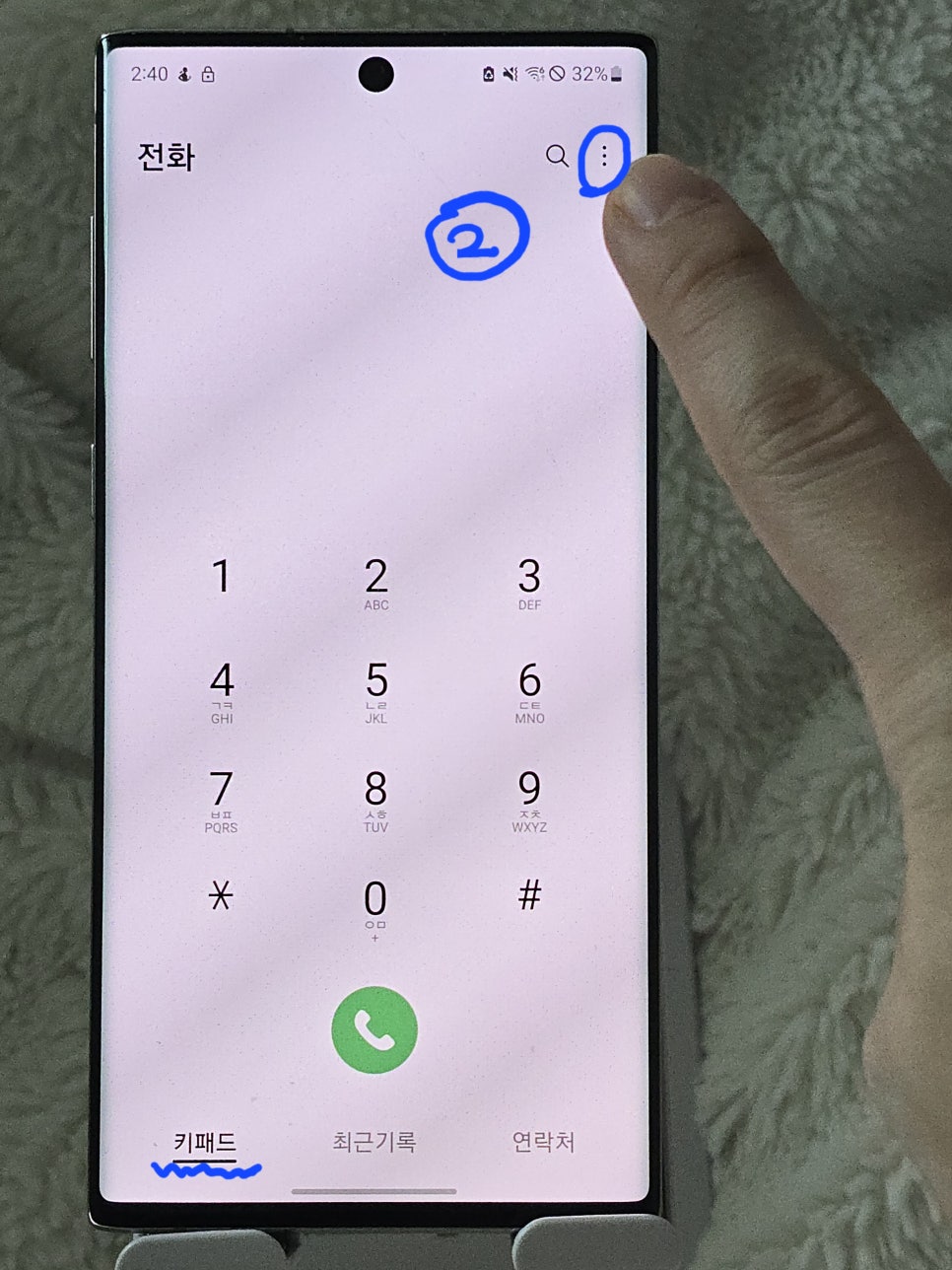
그다음에 키패드에서 오른쪽 상단에 있는 햄버거 버튼을 눌러주세요
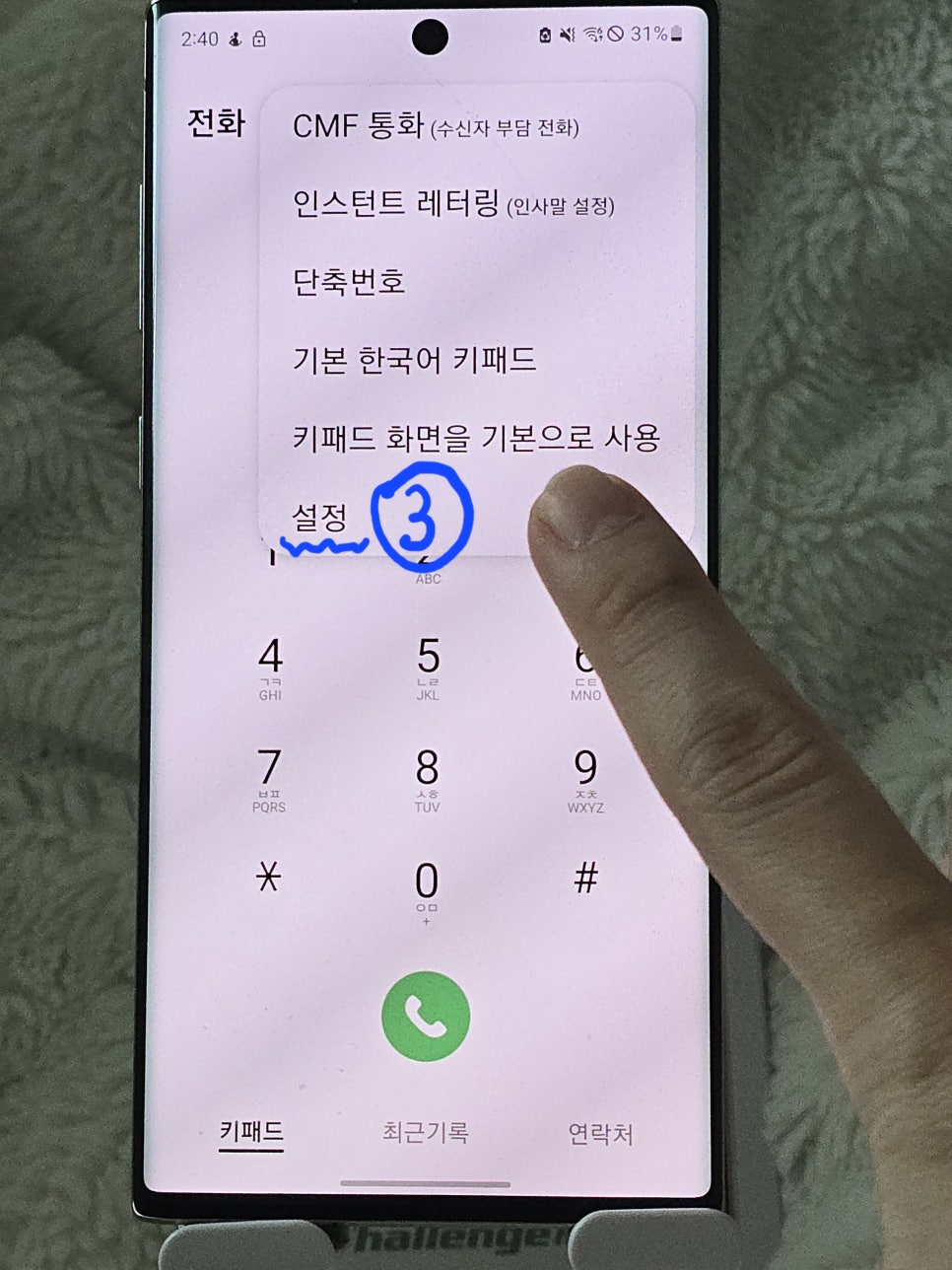
다양한 목록중에 맨 아래쪽에 설정이 있는데요. 설정을 통해서 핸드폰 녹음 기능을 실행 할 수 있습니다
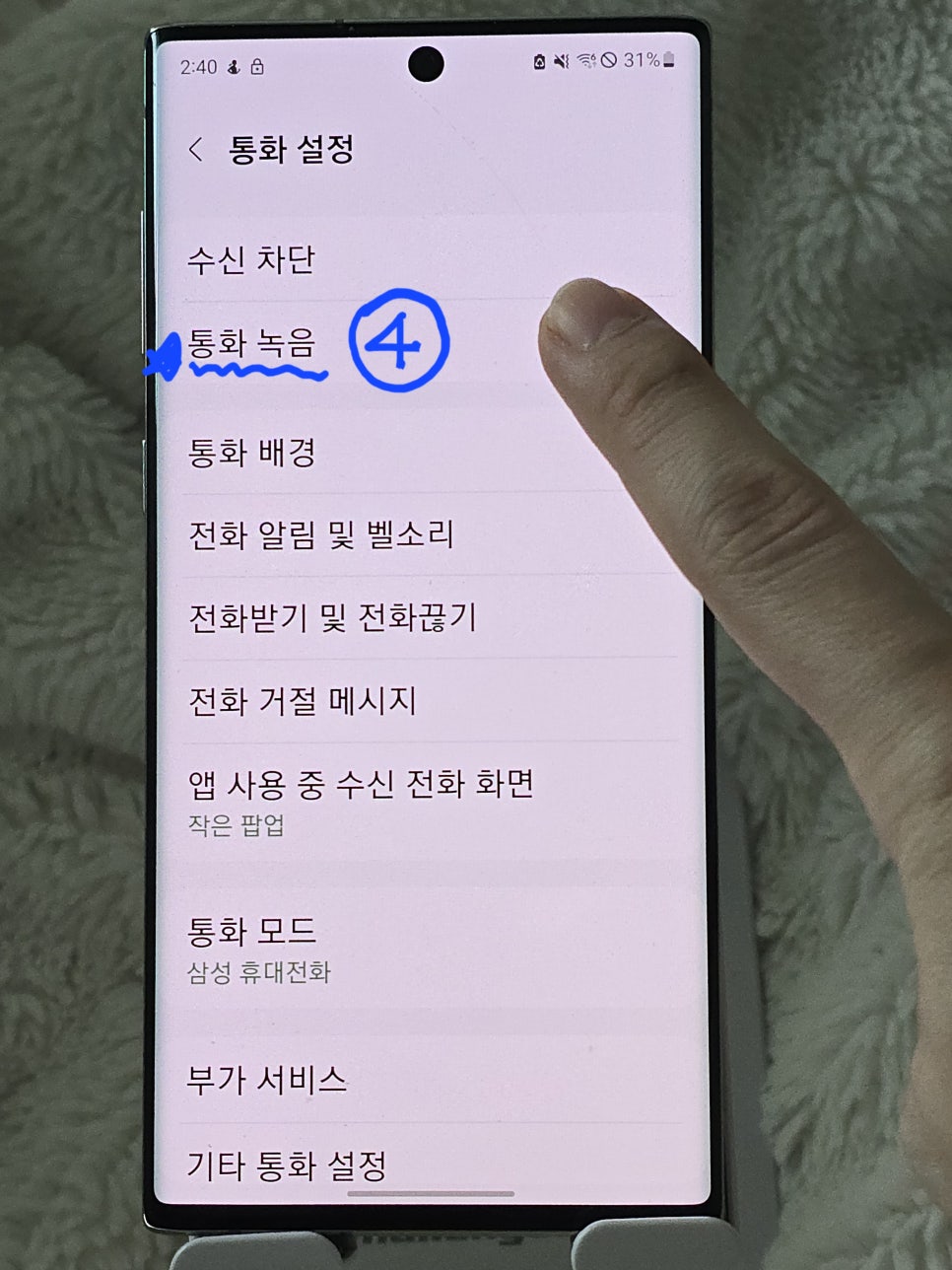
통화에 대한 설정중에 통화녹음을 클릭해주세요
그러면 토오하 자동 녹음설정과 함께 녹음 후 알림 표시 녹음한 통화목록을 볼 수 있습니다
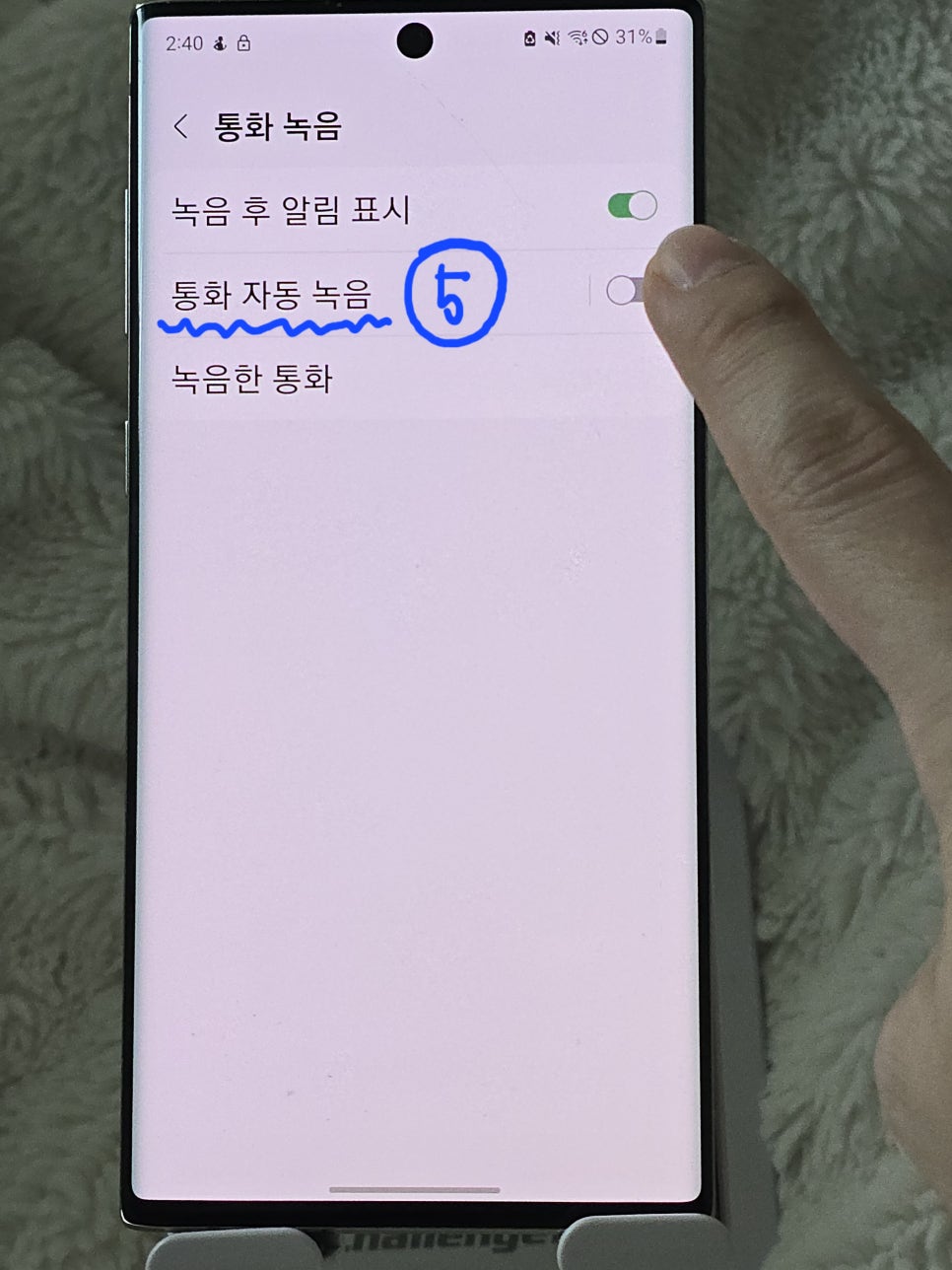
저는 갤럭시 통화 녹음을 자동으로 설정해두었습니다
목록을 보면 이전에 전화를 했던 사람과의 통화중 녹음이 자동으로 저장된 것을 볼 수 있습니다
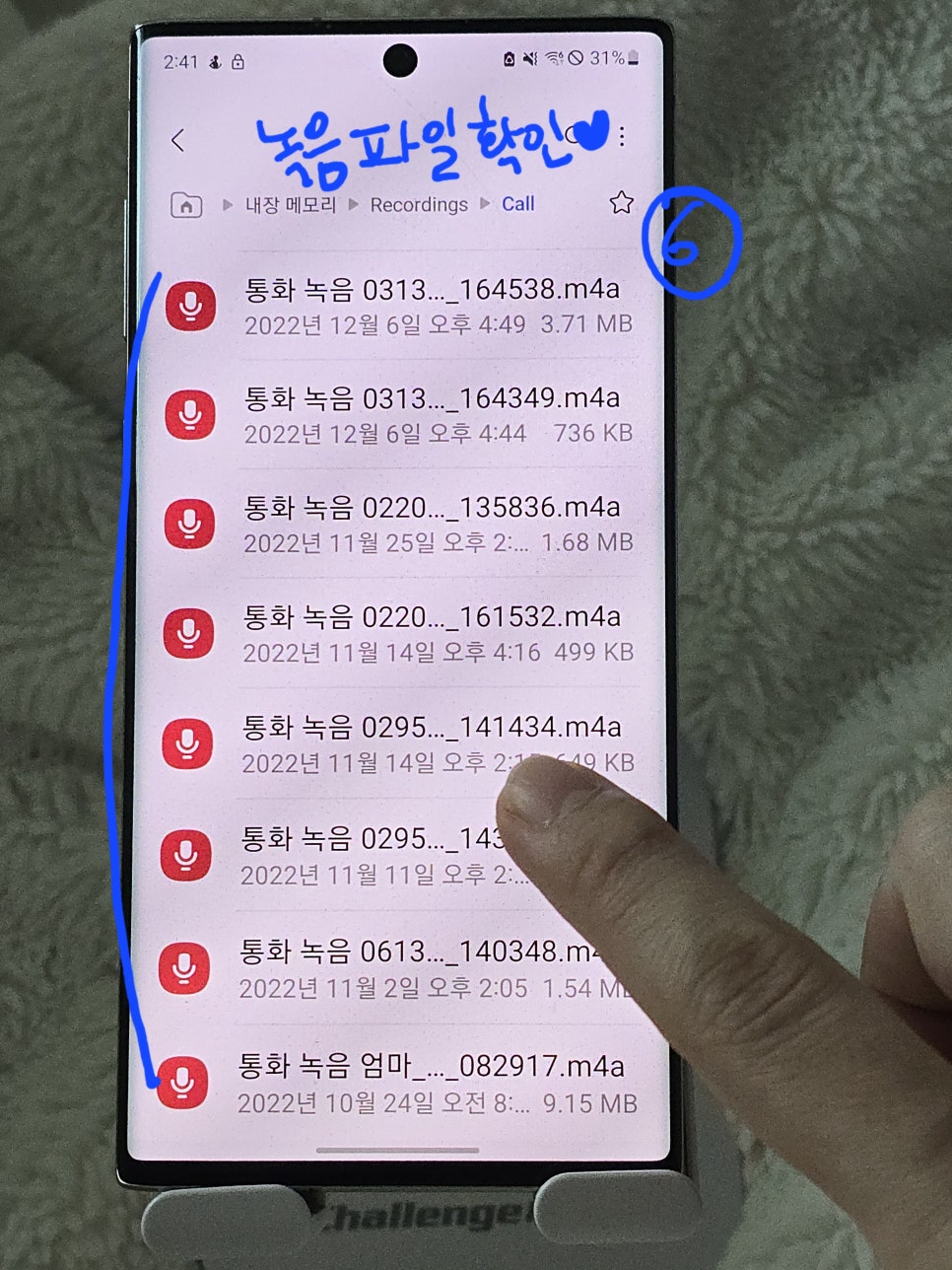
또한 녹음 제목은 날짜와 함께 저장된 사람의 이름이나 전화번호가 뜨기때문에 만약 중요한 전화를 했으면
통화를 끝난 후에 녹음 제목을 빠르게 변경하는것도 좋은 방법입니다
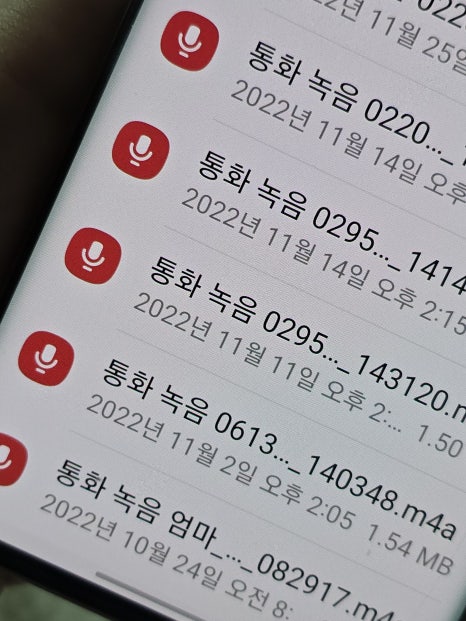
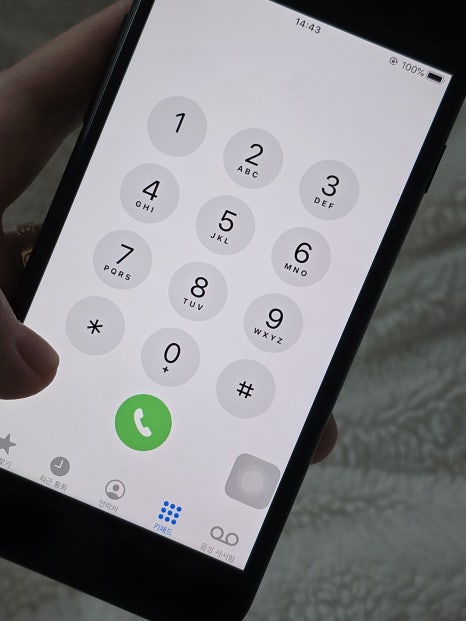
동영상을 보시면 갤럭시 통화 자동 녹음 설정 방법을 저욱 쉽게 이해 하실 수 있습니다
오늘은 핸드폰 녹음 기능 중에 보안이 철저했
던 아이폰 통화 녹음기능은 자동으로 설정하기보다는 통화녹음 어플을 통해서 실행해야하고 갤럭시 자동녹음은 스마트폰내에서 설정할수 있다는점 알려드립니다